
Како сазнати количину РАМ-а на мом рачунару, лаптоп: Методе. Где је РАМ у рачунару, лаптоп? Како одредити рам модел рачунара, лаптоп?
Наведи се на листи члана да научите све информације о РАМ-у на рачунару или лаптопу.
Навигација
Многи нови корисници рачунара и лаптопа су пре или касније питали како да примају информације о РАМ-у инсталираним на њиховим уређајима?
Знати да су такве информације корисне свим власницима дигиталне технологије. На пример, желите да репродукујете дивну игру која има одређене захтеве за обухватљивим, укључујући РАМ (РАМ). Ако не говорите такве информације унапред, једноставно можете да узалучите игру. Игра се или не успоставља дефинисањем ваше РАМ-а (током инсталације) или након инсталирања рачунара / лаптопа ће бити врло "кочење".
У овом прегледу разговараћемо о томе како препознати обим и модел РАМ-а на вашем рачунару или лаптопу.
Учимо о информацијама о РАМ-у са визуелним путем.
Још једном неколико речи о томе зашто морамо да знамо информације о РАМ-у. Не само игре, већ било који софтвер захтева одређену количину РАМ-а за пуноправни рад. Да бисте утврдили било који програм који захтева велике рачунарске ресурсе, већ морате да знате све информације о могућностима рачунара или лаптопа.
Ако РАМ-а није довољан, онда можете да инсталирате још један сличан програм или купите додатни РАМ бар да бисте "били смрзнути" на рачунару. Да бисте купили нову или замените Стару бару, поново морате да знате РАМ модел, који би дошао до ваше мајке даске и процесор.
Дакле, прибегавајте на првом начину. Информације о вашој РАМ-у можете сазнати у уобичајеном методу "колективне фарме" - само да бисте уклонили са рачунара / лаптопа и прегледали информације наведене на бочној страни даска, као што је приказано на екрану, као што је приказано на екрану:

Али ова метода има два минуса:
- Прво, нису све даске могу указивати на потпуну информацију о РАМ-у
- Друго, не сви знају где се Рам налази на рачунару и како да повуче рам бар, на пример, са лаптопа, али не ни у овом случају. Само ова метода је врло непријатна. Морат ћете потпуно искључити рачунар, укључујући мрежу. А ако имате рачунар, онда морате да копате у системској јединици, коју сте прикладно скривени негде испод стола.
Ова метода ће бити релевантна само за оне који нису у могућности да препознају информације о РАМ-у на програмским методама о којима ће се разговарати у наставку.
Научимо опремини и модел РАМ стандардне програмске методе
Стандард називамо програмским. Прозори" То јест, можете сазнати информације о РАМ-у можете без програма трећих страна, једноставно користите више кликова или тастера. Ова метода је најлакша и ефикасна, ако ви, осим да сазнате податке о РАМ-у, више није потребно.
Опција 1: Подаци о РАМ-у учимо путем "БИОС"
- Укључите рачунар и готово одмах притисните тастер у зависности од модела матичне плоче - Дел., ИЗАЋИ, Ф5 или Ф2.
- Тако смо ушли " БИОС."И морамо пронаћи предмет" Информације о меморији" Са различитим моделима матичних плоча, слика на екрану се такође може разликовати.
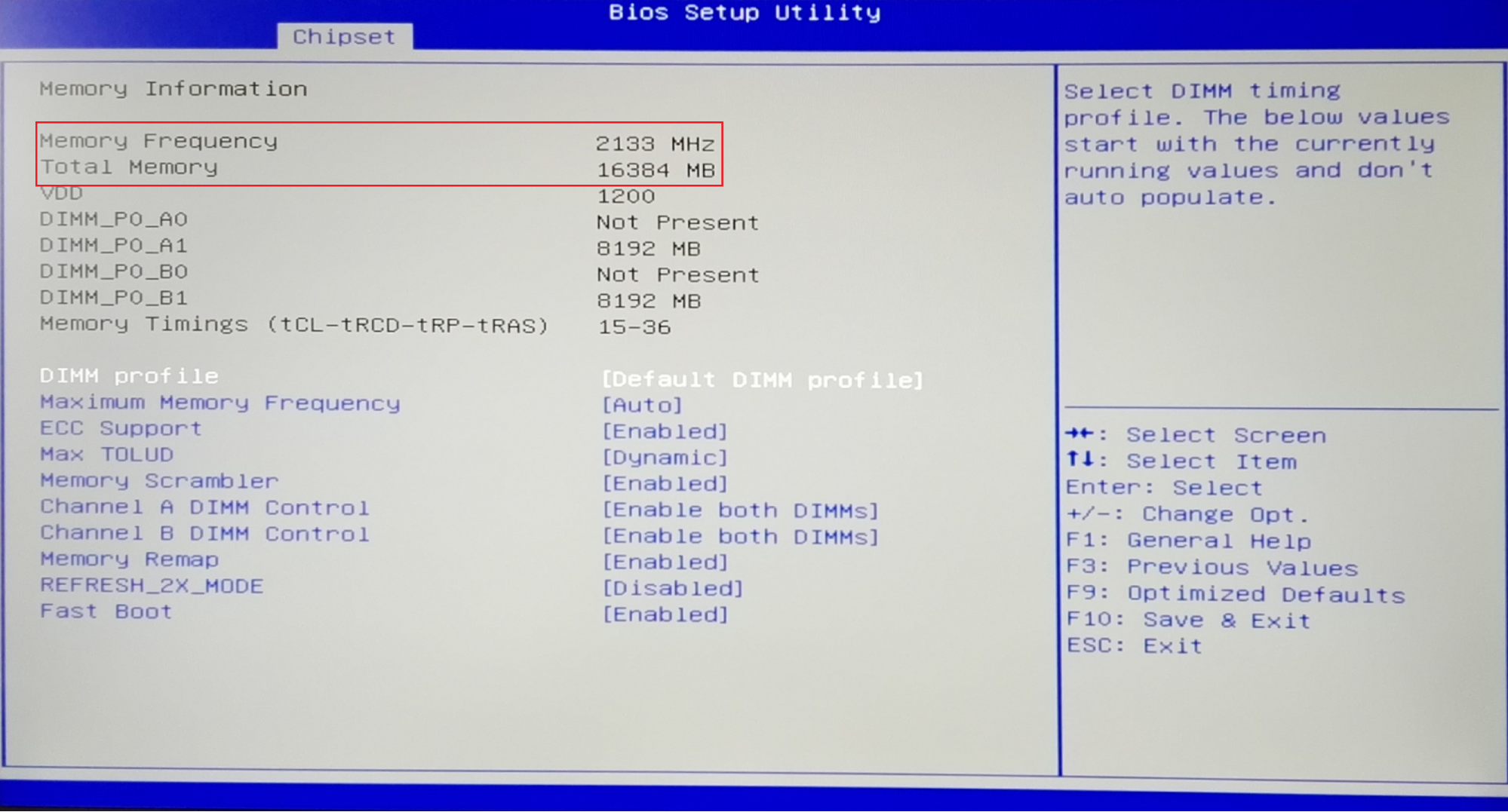
Научимо опремини и модел РАМ стандардне програмске методе
- На пример, у новим моделима видећете следеће
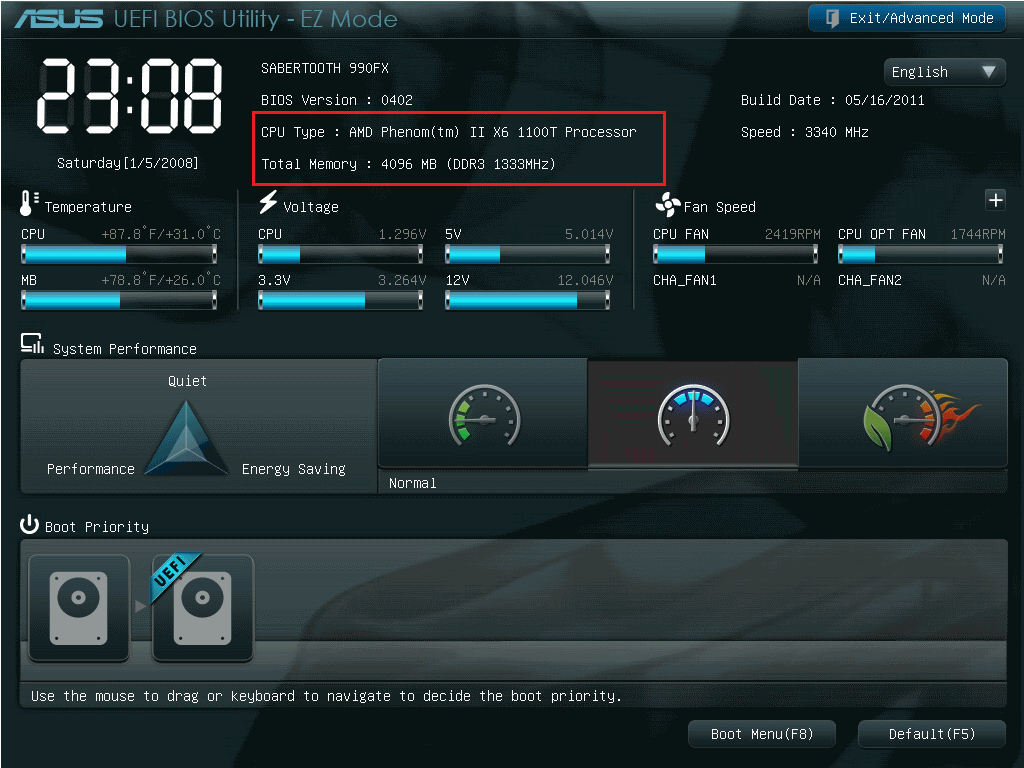
Научимо опремини и модел РАМ стандардне програмске методе
Опција 2: Подаци о РАМ-у учимо путем Виндовс-а
Сада лакше за већину корисника:
- Иди на мени " Почетак", Идемо на ставку" Компјутер"Кликом на десно дугме миша на празно подручје и кликните на" Својства».
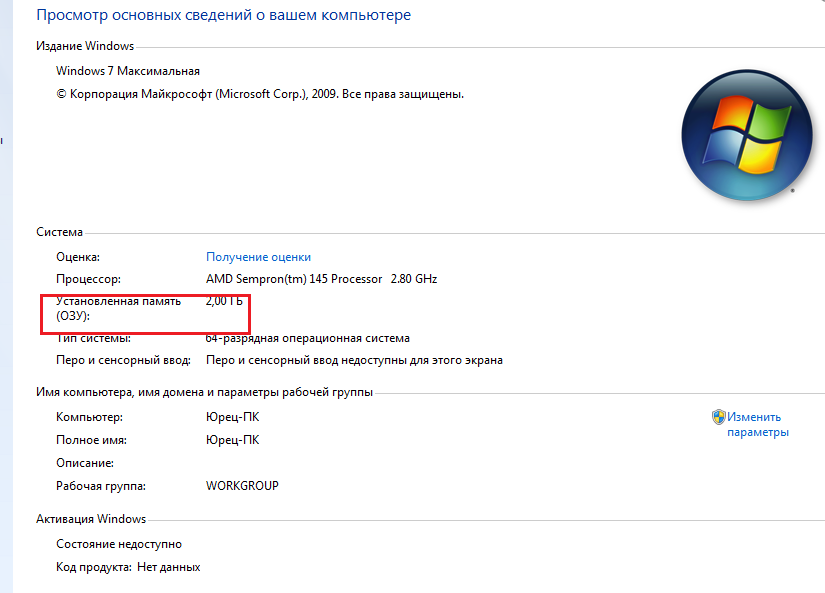
Научимо опремини и модел РАМ стандардне програмске методе
Пажња: Али оно што није савршено друга опција? Можете видети да волумен функционише само на рачунару РАМ-а. Прави износ ће вам бити непознат. На пример, ако имате оперативни систем за 32 пуњења, онда више од 3 ГБ РАМ-а у информацијама које су пружене, чак и ако је ваш Планцк Рам дизајниран за 4 или више ГБ. Али ако имате 64-битни систем, онда ништа не брине ни о чему, научићете све пуне информације о РАМ-у.
Учимо из износа и модела РАМ-а користећи програме трећих страна.
Ово је погоднији и удобнији начин од првог визуелног и чврстих - други стандард. Примените програме треће стране. Зашто препоручујемо ову методу? Јер у овом случају можете сазнати све информације не само о РАМ-у, већ и о целини: процесора, матичне плоче, возаче итд. Убићете један ударац свих зечева и више нећете ископати на Интернету у проналажењу непотребних водича за сваки појединачни случај.
Дакле, нудимо три опције у облику три програма за утврђивање количине и модела РАМ-а (и других информација).
"ЦПУ-З"
Врло користан услужни програм " ЦПУ-З.", Преузмите које можете линк:
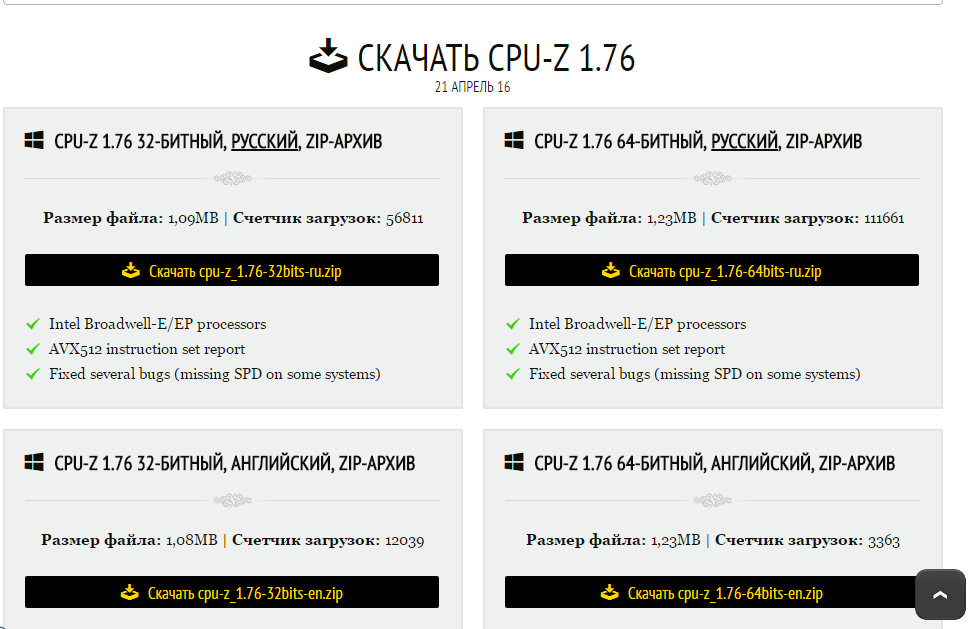
Препознајемо опремини и модел РАМ-а користећи "ЦПУ-З"
Да бисте сазнали информације о РАМ-у, покрените услужни програм и урадите следеће:
- Иди на одељак " Меморија.»И погледајте податке на бару. Овде можете сазнати која је количина РАМ-а, која је његова брзина, за који утор на матичној плочи израчунава РАМ Планка и други.
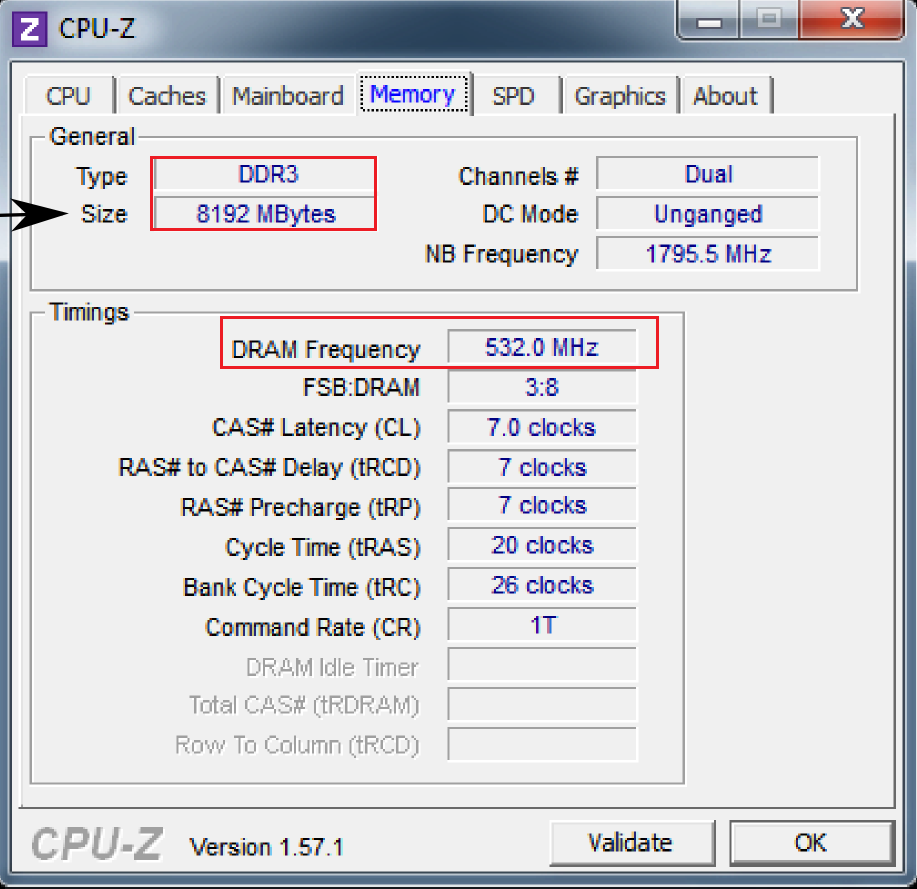
Препознајемо опремини и модел РАМ-а користећи "ЦПУ-З"
- У поглављу " СПД.»Научићете колико РАМ-а постављених на ваш рачунар / лаптоп
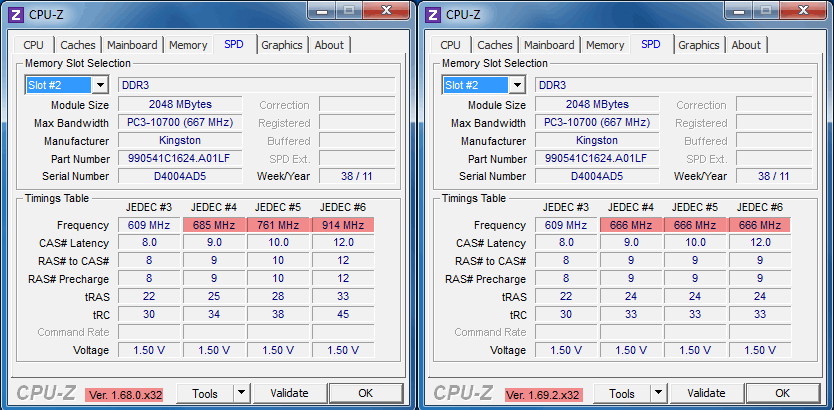
Препознајемо опремини и модел РАМ-а користећи "ЦПУ-З"
"АИДА64"
Плаћени програм, али врло напредан. Је побољшани аналогни " Еверест."И израчунато за 64-битни оперативни систем. Демо верзија Можете да користите 1 месец за који постаје јасно да ли ће овај програм бити користан у будућности. Преузимање " Аида64.»Можете на ово линк.
Да бисте искористили овај софтвер, морате да урадите следеће:
- Покрените програм и сачекајте док не скенира ваш систем.
- На левој страни отвора за прозор идите на одељак " Матицна плоца", А затим кликните на ставку" СПД." Овде ћете видети прилично опсежне информације о РАМ-у: Јачина, модел, брзина, број летвица и тако даље.
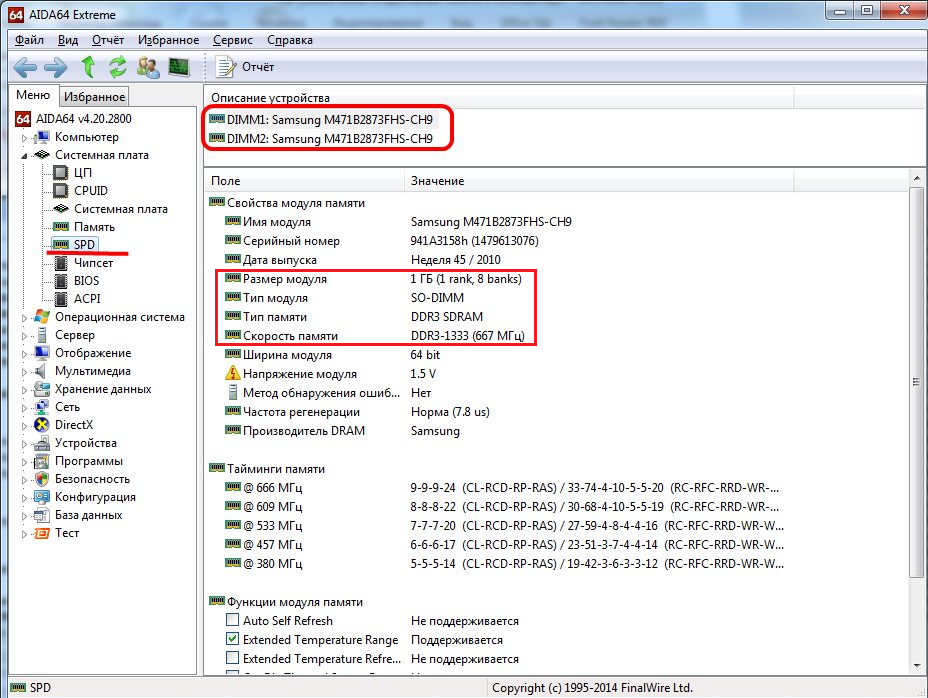
Учимо из обима и модела РАМ-а користећи "АИДА64"
- Помоћу овог програма можете се упознати са својим процесором, матичним плочама, уређајима на рачунару и тако даље.
"Хвинфо64-32"
Такође врло користан програм. Преузимање " Хвинфо64-32.»Можете на ово линк.
Програм је бесплатан, када га покренете, можете сазнати јачину и модел своје РАМ-а на рачунару или лаптопу:
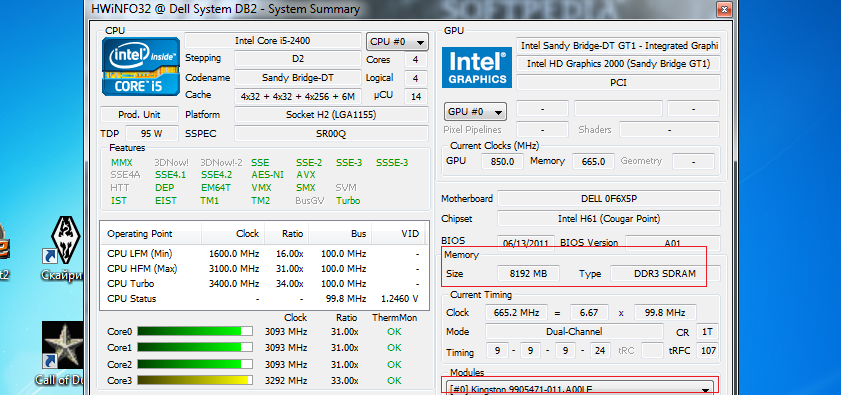
Научимо опремини и модел РАМ-а користећи "ХВИНФО64-32"
Видео: Како сазнати каква је РАМ-а на рачунару?
